Búsqueda del origen de los valores de variable de referencia
Puede buscar fácilmente el origen de un valor de variable de referencia en los doclets mediante la acción Ver origen disponible en el separador Origen del panel Variables de Oracle Smart View for Office.
En el separador Origen del panel Variables, puede ver todas las variables de referencia con origen en el doclet actual.
A continuación, también el separador Origen, utilice la acción Ver origen del menú desplegable ![]() para que una variable seleccionada busque el origen de un valor de variable de referencia en un doclet de referencia o un archivo de referencia. En los doclets basados en Word o en Excel, también puede buscar el origen de un valor de variable de referencia si la variable tiene el origen en el doclet.
para que una variable seleccionada busque el origen de un valor de variable de referencia en un doclet de referencia o un archivo de referencia. En los doclets basados en Word o en Excel, también puede buscar el origen de un valor de variable de referencia si la variable tiene el origen en el doclet.
Antes de empezar, revise los elementos en Directrices para buscar los valores de origen de variable.
Note:
Para el siguiente procedimiento, supongamos que empieza en el nivel de paquete de informes antes de abrir los doclets. No obstante, tenga en cuenta que también puede empezar este procedimiento desde cualquier doclet abierto.
Para buscar el origen de un valor de variable de referencia:
- Abra un paquete de informes y, en la lista desplegable del panel Paquete de informes, seleccione Variables.
- En el panel Variables, en el separador Todo, compruebe la lista de la variable de la que desee conocer el origen y anote el nombre del doclet de origen.
Por ejemplo, utilizando la aplicación de ejemplo Vision en Narrative Reporting, para la variable de referencia, NetRevenue_Value, el doclet de origen es un archivo de Excel, Declaraciones de visión, que es un doclet de referencia.

- Realice una acción:
- Para una variable con origen en un doclet de referencia, abra el doclet de referencia
- Para una variable con origen en un archivo de referencia, abra el doclet en el que está registrado el archivo de referencia y, a continuación, descargue el archivo de referencia y ábralo.
- Para una variable con origen en un doclet basado en Word o en Excel, abra el doclet.
- Si tiene previsto realizar algún cambio, bloquee el doclet que acaba de abrir.
- Para ver todas las variables con origen en el doclet de referencia o el archivo de referencia abierto actualmente, en el panel Variables, seleccione el separador Origen.
También debe seleccionar el separador Origen si el origen es un doclet basado en Word o en Excel.
- En el separador Origen, busque la variable cuyo origen desea ver, haga clic en el botón Más acciones
 y, en el menú desplegable, seleccione Ver origen.
y, en el menú desplegable, seleccione Ver origen.
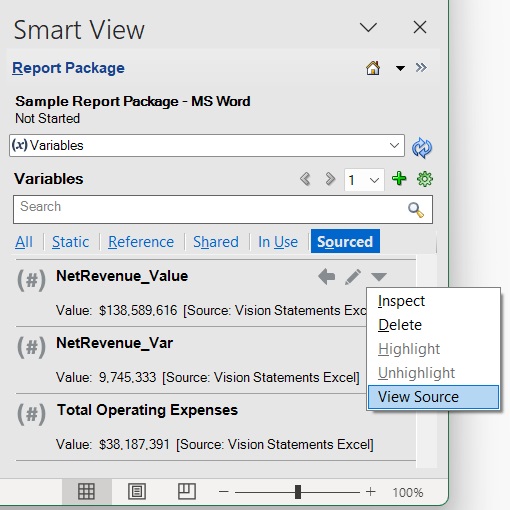
Para los doclets o los archivos de referencia de Excel, Smart View le lleva inmediatamente a la ubicación de la celda que es el origen de la variable, independientemente de la hoja en la que se encuentre en el libro.
En los doclets basados en Word o en Excel, Smart View le lleva de inmediato al origen del texto de la variable de referencia (Word) o a la celda que es el origen de la variable.
En el siguiente ejemplo de la variable de referencia NetRevenue_Value, Smart View nos lleva a la celda B6 del separador Reglas del doclet de referencia Declaraciones de visión. La barra de fórmulas de Excel nos muestra que esta variable hace referencia a la celda B4 en el separador Cuenta de resultados (resumen) del libro Declaraciones de visión.
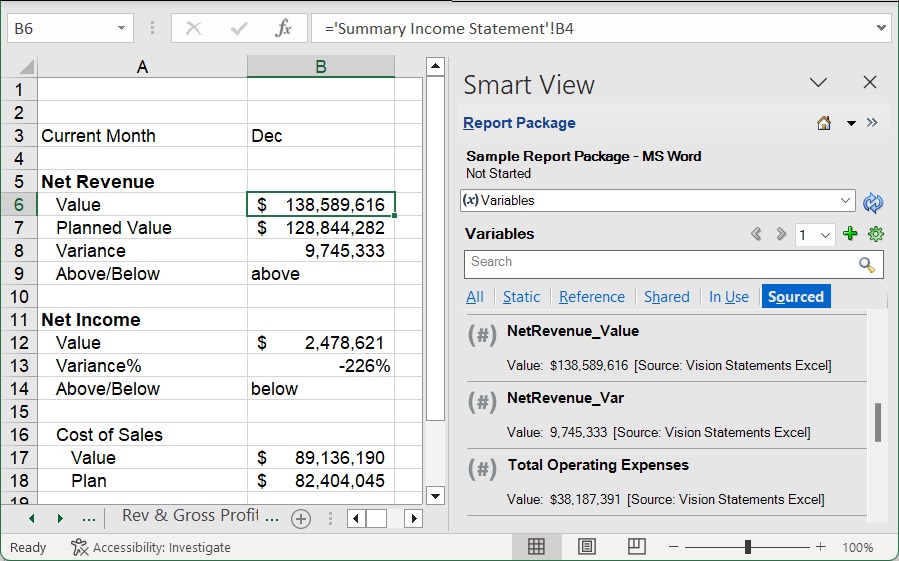
- Repita este procedimiento empezando con el paso 2 para cada variable de referencia para la que desee ver el origen de su valor.
Directrices para buscar los valores de origen de variable
- Las variables no pueden tener el origen en PowerPoint. Por ello, la acción Ver origen no está disponible en los doclets basados en PowerPoint.
- Utilice el mismo procedimiento descrito anteriormente al trabajar con archivos de referencia o doclets basados en Word o en Excel con estas consideraciones:
- Al trabajar con archivos de referencia, primero abra el doclet basado en Word o en Excel en el que está registrado el archivo de referencia y, a continuación, descargue el archivo de referencia.
-
Si no hay ninguna variable con origen en el doclet basado en Word o Excel, se desactiva la acción Ver origen. Utilice la acción de resaltado de variable para buscar variables utilizadas (no con el origen en) el doclet, si es necesario.
- Esta función requiere la actualización 23.12+ de la web de Narrative Reporting y la extensión de Narrative Reporting para Smart View.